Qt Creator配置OpenCV环境的机器学习实战:赋能你的应用程序,探索人工智能奥秘
发布时间: 2024-08-06 19:58:34 阅读量: 30 订阅数: 28 

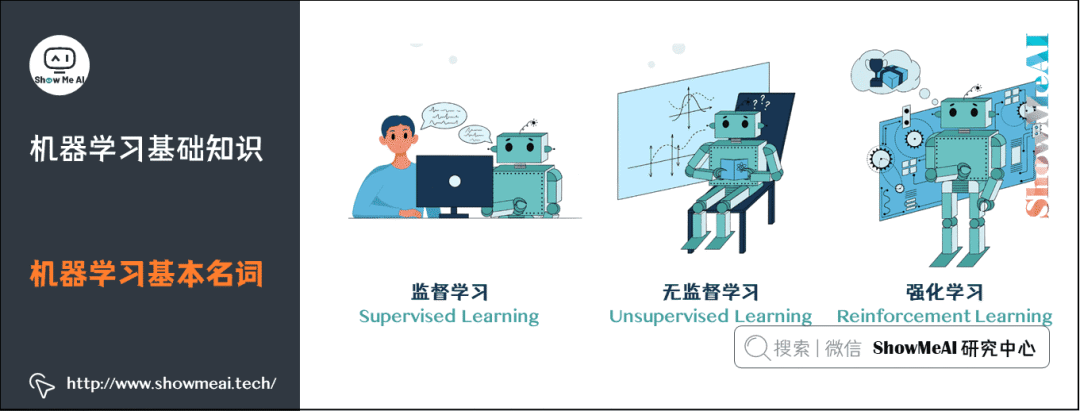
# 1. Qt Creator 和 OpenCV 简介
Qt Creator 是一个跨平台的集成开发环境(IDE),专门用于开发图形用户界面(GUI)应用程序。它支持多种编程语言,包括 C++、Python 和 QML。OpenCV 是一个开源计算机视觉库,提供广泛的图像处理和计算机视觉算法。
Qt Creator 与 OpenCV 的结合为开发人员提供了一个强大的工具,用于创建具有视觉功能的应用程序。通过将 OpenCV 集成到 Qt Creator 项目中,开发人员可以利用 OpenCV 的强大功能,同时享受 Qt Creator 的用户友好界面和强大的开发工具。
# 2. Qt Creator 中配置 OpenCV 环境
### 2.1 安装 OpenCV 库
OpenCV 库是计算机视觉和机器学习领域的必备工具。在 Qt Creator 中使用 OpenCV 之前,需要先安装 OpenCV 库。
**步骤:**
1. **下载 OpenCV 库:**从 OpenCV 官网(https://opencv.org/releases/)下载与 Qt Creator 版本和操作系统兼容的 OpenCV 库。
2. **解压 OpenCV 库:**将下载的 OpenCV 库解压到一个方便的位置,例如:`C:\opencv`。
3. **添加环境变量:**在系统环境变量中添加 OpenCV 库的路径。在 Windows 系统中,右键单击“此电脑”并选择“属性” > “高级系统设置” > “环境变量”。在“系统变量”下,单击“新建”按钮,并在“变量名”中输入 `OPENCV_DIR`,在“变量值”中输入 OpenCV 库的解压路径,例如:`C:\opencv`。
### 2.2 配置 Qt Creator 项目
安装 OpenCV 库后,需要在 Qt Creator 项目中配置 OpenCV 环境。
**步骤:**
1. **新建 Qt Creator 项目:**在 Qt Creator 中新建一个 Qt Widgets Application 项目。
2. **添加 OpenCV 头文件:**在项目中包含 OpenCV 头文件。在 `.pro` 文件中添加以下行:
```
INCLUDEPATH += C:\opencv\include
```
3. **添加 OpenCV 库:**在项目中链接 OpenCV 库。在 `.pro` 文件中添加以下行:
```
LIBS += -LC:\opencv\lib -lopencv_core -lopencv_imgproc -lopencv_highgui
```
4. **重新构建项目:**重新构建项目以应用更改。
### 2.3 构建和运行项目
配置 OpenCV 环境后,就可以构建和运行 Qt Creator 项目。
**步骤:**
1. **构建项目:**在 Qt Creator 中单击“构建”按钮或按 `Ctrl` + `B` 构建项目。
2. **运行项目:**在 Qt Creator 中单击“运行”按钮或按 `Ctrl` + `R` 运行项目。
如果项目构建和运行成功,则说明 OpenCV 环境已成功配置。
# 3. 机器学习基础
### 3.1 机器学习的概念和类型
**概念**
机器学习(ML)是一种人工智能(AI)的分支,它使计算机能够在没有明确编程的情况下从数据中学习。ML算法通过分析大量数据来识别模式和趋势,然后利用这些知识来做出预测或决策。
**类型**
ML算法可分为以下主要类型:
- **监督学习:**算法从标记数据
0
0





